Kuidas kasutaja seanssi sisse logida ilma tema parooli teadmata
Microsoft Windows 10 Kangelane Psexec / / March 19, 2020
Viimati uuendatud

Mõnikord peate võib-olla sisse logima kasutaja sessioonile, kui nad on eemal IT- või hooldustöödest. Siit saate teada, kuidas kasutada kolmanda osapoole kaugtöölaua kliente.
Kas olete kunagi pidanud Windowsi arvutis sisestama mõne teise kasutaja sisselogimisseansi? Kasutaja on masina lukustanud ja lahkunud päevaks. Te ei tea selle kasutaja parooli... mida teha?
Logi sisse mõne teise kasutaja seanssi Windows 10-s
Kasutaja parooli teadmata pääsete siiski juurde töölauale kui kasutaja, tige? Ma juhendan teid, kuidas seda teha.
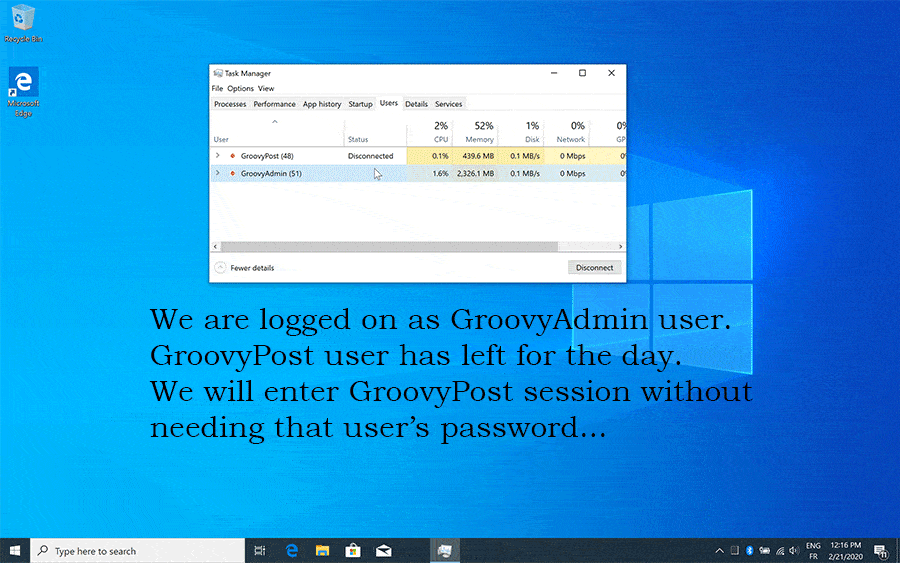
Miks logida sisse mõne teise kasutaja seanssi?
Ütleme nii, et töötate IT-kasutajatoes. On teie päeva lõpp, kui kasutaja „groovyPost” nõuab IT-tuge. E-posti klient tuleb konfigureerida.
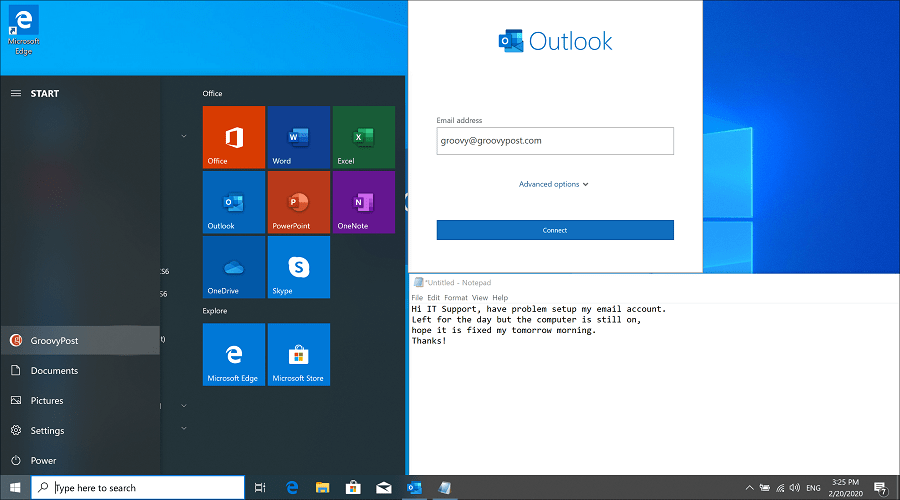
Kasutaja on selleks päevaks lahkunud ja loodab, et see kinnitatakse järgmisel päeval kontorisse tagasi. Te ei tea selle inimese parooli. Turvapoliitika ei võimalda teil kasutaja parooli muuta, ilma et peaksite esmalt läbi vaatama HR-i ja turbemeeskonna kinnitamiseks. Mis on ette nähtud ainult hädaolukordadeks.
Võite olla üllatunud, kui vähe on selle toimimiseks vaja. Lõpuks loome ühenduse kasutaja seansiga.
Eeltingimused
Selle toimimiseks on neli eeldust:
- Kasutaja / parooli tundmine kohalik administraator masinal. Kui juba sisse logitud kasutaja on kohalik administraator, vajame teist kohaliku administraatori kontot.
- Varem sisse loginud ja lahti ühendatud olekus kasutaja. See on nii juhul, kui kasutaja lukustab masina või taastub puhke- / talveunerežiimist.
- Psexec.exe (või psexec64.exe), saate tasuta alla laadida saidilt Microsoft Sysinternals (osa PsToolidest). Laadige alla fail pstool.zip ja ekstraheerige see. Kopeerige psexec.exe-fail teadaolevasse kohta või oma marsruudi muutujasse. Kui kopeerite faili c: \ windows \ system32 ei pea te hiljem failile viima näitest cmd.exe.
- Juurdepääs kasutaja masinale. Kas füüsiliselt või kaugtööriistade, näiteks VNC, LogMeIn, TeamViewer, DameWare või sarnased. Microsoft Kauglauaühendus kahjuks mitte töö.
Käivitage Task Manager süsteemina
Tavaliselt küsib Windows teise kasutaja seansiga ühenduse loomisel selle kasutaja parooli. See ei kehti juhul, kui päring tuleb SÜSTEEMIST. Seetõttu tahame süsteemi Task Manager käivitada ja sealt ühenduse luua. Kõlab keeruline? See on tegelikult üsna lihtne. Lihtsalt järgige neid nelja sammu.
- Kasutaja masinas vahetage / vahetage kasutaja kohaliku administraatori kontole ja logige sisse. Jällegi on oluline seda meeles pidada ei saa üle a olema Kaugtöölaud Seanss.
- Käivitage kõrgendatud cmd.exe. Administraatorina kõrgendatud cmd.exe käitamiseks paremklõpsake töölaual või menüüs Start käsku cmd.exe ja valige Käivitage administraatorina menüüst.
- Veenduge, et teie administraatori kontol ei oleks varem ühtegi Task Manageri (TaskMgr.exe) protsessi käivitatud. Kui see on nii, sulgege need enne jätkamist.
- Eesmärk on käivitada Task Manager kui SÜSTEEM ja sealt hiljem ühenduse luua kasutaja sessiooniga. Me teeme seda PsExec.exe abil. Kui kopeerisite PsExec.exe vaiketeele, näiteks c: \ windows \ system32, võite tippida käskluse allpool. Kui ei, siis määrake täitmisfaili PsExec.exe täielik tee. Tippige allpool kõrgendatud cmd.exe:
psexec.exe -sid taskmgr.exe
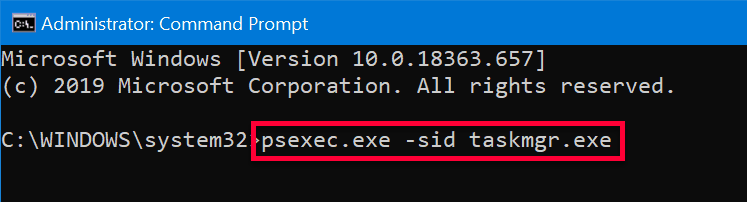
Mis see oli? -sid?
Kuule nüüd! mida see käsk tegi? Vaatame selle iga osa. PsExec.exe kasutatakse peamiselt käskude täitmiseks kaugsüsteemides, kuid seda saab kasutada ka lokaalselt, nagu antud juhul. Kui PsExeci esmakordselt teie süsteemis käivitate, palub teil teil nõustuda tarkvara litsentsitingimustega.
Lülitid selgitatud:
s - tähendab, et protsess kulgeb SÜSTEEMina, kui me hiljem masinas kasutaja seansiga ühenduse loome, ei pea me parooli küsima.
i - tähendab, et saame töölauaga suhelda.
d - ärge oodake, kuni protsess lõpeb.
Kui me kõik kokku paneme; kutsume PsExec.exe käivitama Task Manager (taskmgr.exe) süsteemina, võimaldama meil töölauaga suhelda ja ärge oodake, kuni protsess lõpeb. Täiuslik, täpselt see, mida me tahame.
Sisestage kasutaja seanss ja vaadake töölauda
Nüüd saime Task Manager'i käitada süsteemina SYSTEM, ole ettevaatlik, sest sul on täielik võim nüüd ega mingeid piiranguid. Soovime aidata oma kasutajal e-posti kliendi seadistamisel, kuid oleme endiselt sisse logitud kui kohaliku administraatori konto. Meie kasutaja seansi sisestamiseks ilma kasutaja paroolita toimige järgmiselt.
- Minge vahekaardile Kasutajad (kui te ei näe seda vahekaarti, klõpsake selle nähtavaks tegemiseks valikul „Üksikasjad”)
- Paremklõpsake kasutajal, kelle soovite sõlmida (selle stsenaariumi korral groovyPost) ja valisite Ühendage
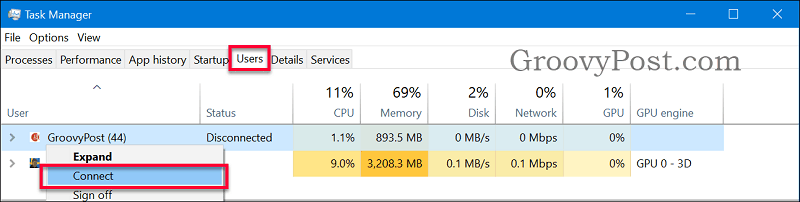
Voila, olete nüüd kasutaja seansina kasutajana, isegi ilma kasutaja parooli teadmata.
Nüüd saate kasutaja e-posti kliendi konfigureerida, seejärel minna tagasi kohaliku administraatori kasutajaseanssidele ja sulgeda. Toetusjuhtum on lahendatud ja nüüd olete kangelane.
Kas teie jaoks ei töötanud?
Kui see ei töötanud teie jaoks, kontrollige järgmist:
- Teil pole Windowsi kaugtöölaua seanssi ja see ei tööta RDP-d, kui teil pole masinale füüsilist juurdepääsu mõne muu kaugtööriista abil, näiteks TeamViewer, LogMeIn, Dameware, VNC.
- See, et teie käsk käivitas cmd.exe, oli kõrge. Kergesti märgatav, nähes pealkirjas teksti "Administraator: käsuviip".
- Et ükski teie kohaliku administraatori kasutajate seansil ei tööta ükski teine Task Manager (TaskMgr.exe) enne käsu PsExec.exe käivitamist.
- Ühendamisel proovitakse tegumihalduris parooli. See tähendab, et teie Task Manager ei tööta süsteemina. Sulgege kõik tegumihaldurid ja käivitage käsk PsExec.
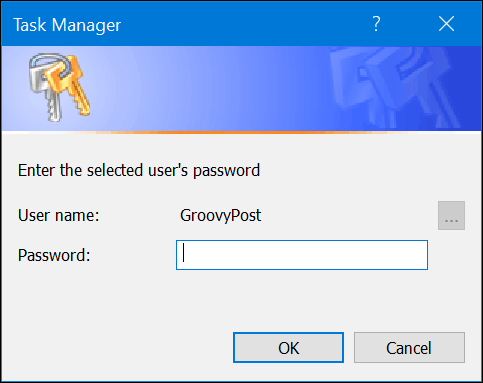
Järeldus
Veel üks hea põhjus parimate turbetavade järgimiseks on kohalike administraatorite arvu vähendamine. Olete nüüd näinud, kui võimas ja kui ohtlik see võib olla. See pole viga ega muu. Kuid see võib olla kasulik näiteks IT-kasutajatoe tugi, kuid kahjulik halbade kavatsustega inimesele.
Kui teil on küsimusi kasutaja seansile / töölauale ilma paroolita juurdepääsu kohta, liituge meie aruteluga Windows 10 foorum.



